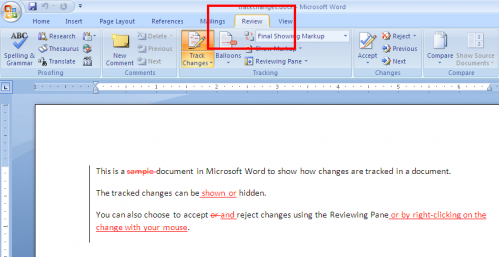Slik fjerner sporede endringer
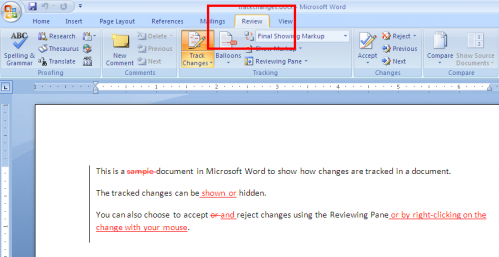
Spor endringer er en funksjon i tekstbehandlingsprogrammer, som Microsoft Word 2007, som viser og fremhever de endringene som er gjort i et originaldokument. En fordel med dette verktøyet er at det gjør at flere folk til å samarbeide om et dokument. Fjerne sporede endringer kan gjøres enten ved å endre visningen av dokumentet, for en oversikt, eller ved å gjennomgå endringene og godta eller avvise hver enkelt.
Bruksanvisning
1 Åpne Microsoft Word 2007 og dokumentet med sporede endringer (også kjent som "redlining").
Klikk på "Review" -kategorien. Legg merke til at "Spor endringer" er markert og vises som standard i den redigerte dokumentet. Ifølge Microsoft, er dette for å hindre utilsiktet distribusjon av dokumenter med synlige endringer fortsatt i dem.
3 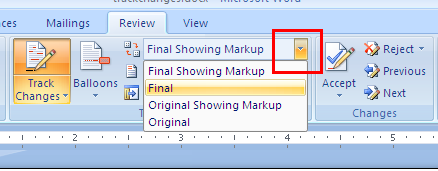
Se i "Belteendringer" i "Review" -kategorien. Klikk pilen ved siden av "Endelig med korrekturmerker." Velg "Final" for å se den endelige versjonen av dokumentet med sporede endringer integrert, men ikke merket. Velg "Original" for å se hvilken versjon av dokumentet før de sporede endringer. Merk at selv om endringene er helt skjult fra visningen, ikke dette fjerner sporede endringer fra dokumentet!
4 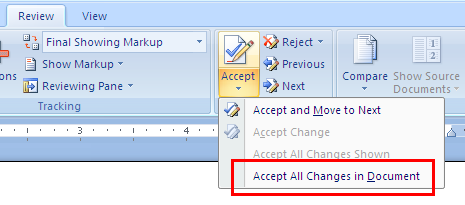
Godta eller forkaste sporede endringer for å endre teksten permanent. Dette kan gjøres individuelt for hver endring ved å klikke på "Godta" eller "Avvis" i "Changes" område av kategorien gjennomgang. Hvis du holder musen over en gitt synlige redigere, kan du også høyreklikke for å få opp en mini meny med de samme alternativene. Du kan også velge å godta eller forkaste alle endringer i et dokument ved å klikke på pilen i "godta" eller "Avvis" knapper og velge det aktuelle menyvalget.
5 Lagre dokumentet. Når du leser gjennom de synlige endringer, og alle sporede endringer har blitt akseptert eller avvist, vil det lagrede dokumentet ikke har noen sporede endringer viser. Det vil være en ren, sluttdokumentet.
Hint
- Omgår en lang eller komplisert, dokumentet kan være tidkrevende. Når du begynner å gjennomgå endringer, lagre en kopi av dokumentet, ved hjelp av "Lagre som" -menyen, med et nytt navn. Dette bevarer den originale merket opp versjon for fremtidig referanse.
- Tidligere versjoner av Microsoft Word inneholder også spor endringer-funksjonen, og fungerer på samme måte som Word 2007.